Сразу же рассмотрим порядок создания эмиттера системы на основе любого гео-метрического объекта. Выделите созданный эмиттер и перейдите к его параметрам во втором разделе командной панели. Обратите внимание, что параметры данной системы распределены по целому множеству свитков. Сейчас нам понадобится свиток Basic Parameters (Основные параметры) и в нем — группа параметров Object-Based Emitter (Эмиттер, основанный на объекте) — рис. 6.51. Здесь расположена кнопка Pick Object (Указать объект), которая позволяет указать тот объект сцены, который вы хотите использовать в качестве эмиттера системы
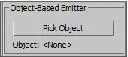
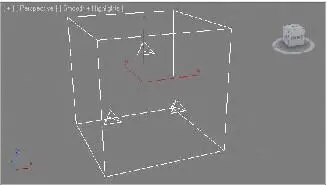 Рис. 6.51. Группа параметров
Рис. 6.51. Группа параметров
Рис. 6.50. Исходный эмиттер системы PArray Object-Based Emitterчастиц. Перед ее нажатием необходимо сначала создать какой - либо объект в сцене. Например, обыкновенный чайник ( Teapot ). Создайте чайник, затем снова выделите созданный в сцене эмиттер и в его параметрах нажмите кнопку Pick Object (Ука-зать объект), потом щелкните по чайнику в сцене. Нажмите кнопку воспроизведения анимации ( Play Animation ). Теперь из чайника во все стороны вылетают частицы на протяжении первых 30 кадров (рис. 6.52).
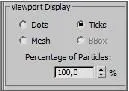
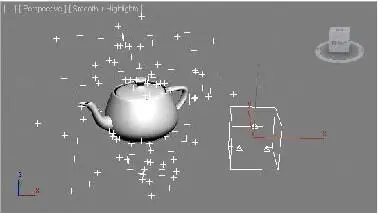 Рис. 6.53. Группа
Рис. 6.53. Группа
параметров Viewport
Рис. 6.52. В качестве эмиттера использован обычный чайник DisplayДалее нам понадобится последняя группа параметров из свитка Basic Parameters (Основные параметры) — Viewport Display (Отображение в окнах проекций) — рис. 6.53. Здесь можно выбрать, во - первых, один из вариантов отображения частиц в окнах проекций — Dots (Точки), Ticks (Отметки), Mesh (Сеть), BBox (Габарит-ный контейнер). Здесь вы меняете только внешний вид частиц, отображаемых в окнах проекций.
Ниже, в этой же группе, расположен параметр Percentage of Particles (Проценты от частиц). Данный параметр позволяет указать процентное соотношение количества отображаемых частиц к реальному их количеству. Проще говоря, если значение данного параметра равно 10%, то отображаться в окнах проекций будет лишь каж-дая десятая частица. Задайте здесь значение равным 100%, чтобы в сцене отобра-жалось то же самое количество частиц, которое реально генерируется системой и отображается при визуализации.
При визуализации частицы сейчас практически не видны, т. к. слишком малы. Рас-смотрим порядок работы с размерами и формой частиц. Размер частиц можно настроить при помощи параметра Size (Размер), расположен-ного в группе Particle Size (Размер частиц) свитка Particle Generation (Создание частиц) — рис. 6.54.
Увеличивая значение данного параметра, можно сделать частицы крупнее. Более крупные частицы становятся видны на визуализации. Увеличивайте значение парамет-ра, одновременно выполняя визуализацию, чтобы отследить, как растет размер частиц ( рис. 6.55).
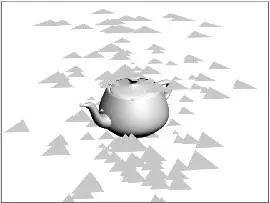
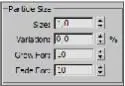
Рис. 6.54. Группа Particle SizeРис. 6.55. Размер частиц увеличен Параметр Variation (Вариации) позволяет задать степень отклонения размеров каждой отдельной частицы от заданного размера. Увеличивая значение данного параметра, вы делаете все частицы системы немного разными по размерам. Чем выше значение, тем сильнее отклонение от стандартного размера. Параметры Grow For (Расти на протяжении) и Fade For (Уменьшаться на протя-жении) позволяют задать временные интервалы при начале и конце периода гене-рации частиц, когда они, соответственно, будут расти при появлении и уменьшать-ся перед тем, как полностью пропасть. Значения 10 означают, что частицы на про-тяжении 10 кадров будут расти, затем на протяжении 10 кадров будут уменьшаться, перед тем как полностью пропасть.
Далее рассмотрим порядок настройки внешнего вида частиц. Внешний вид может быть настроен при помощи параметров свитка Particle Type (Тип частиц). Здесь, в первой группе параметров, Particle Types (Типы частиц), можно выбрать один из нескольких типов частиц: Standard Particles (Стандартные частицы), MetaParticles (Метачастицы), Object Fragments (Фрагменты объекта), Instanced Geometry (Образец геометрического объекта). Первый вариант, Standard Particles (Стандартные частицы), позволяет генериро-вать геометрические частицы определенной формы. При выборе данного варианта становится активной группа параметров Standard Particles (Стандартные частицы) — рис. 6.56. Выбирая здесь между вариантами Triangle (Треуголь-ник), Special (Специальный), Constant (Постоянный), SixPoint (Шестигранник), Cube (Куб), Facing (Грань), 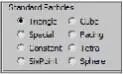
Читать дальше
Конец ознакомительного отрывка
Купить книгу

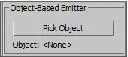
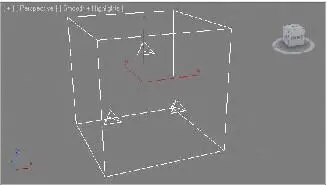 Рис. 6.51. Группа параметров
Рис. 6.51. Группа параметров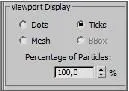
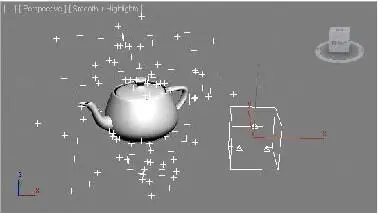 Рис. 6.53. Группа
Рис. 6.53. Группа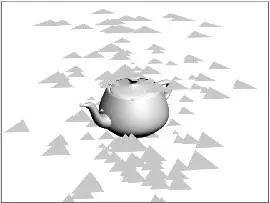
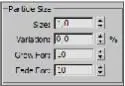
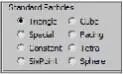




![Сергей Тимофеев - Как Из Да́леча, Дале́ча, Из Чиста́ Поля... [CИ]](/books/428372/sergej-timofeev-kak-iz-da-lecha-dale-cha-iz-chista-thumb.webp)






